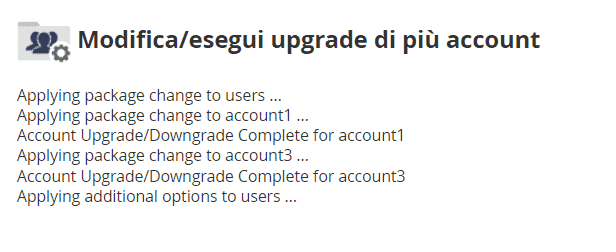Con un piano hosting reseller possiamo gestire gli account dei clienti da WHM. In questo tutorial vedremo come fare un upgrade/downgrade di cPanel, ovvero come cambiare il pacchetto hosting associato a uno o più account cPanel.
Table of Contents
Upgrade/downgrade cPanel
Come abbiamo già visto in un altro tutorial, WHM ci permette di gestire un pacchetto hosting. Dopo aver creato i primi pacchetti, il passo successivo per avviare un’attività di web hosting come rivenditore è quello di creare un account cPanel.
È proprio durante la creazione dell’account che andiamo a scegliere il pacchetto hosting da associare a ogni account.
In seguito puoi aver bisogno di fare un upgrade/downgrade cPanel per uno o più account dei tuoi clienti. Vediamo quindi come fare dal pannello WHM.
Se, invece, vuoi modificare singolarmente le soglie per un singolo account, segui il nostro tutorial su come modificare un account cPanel.
Upgrade/downgrade di un account cPanel
Per prima cosa esegui il login al pannello reseller, quindi dalla sezione Funzioni account del menu laterale clicca su Esegui upgrade/downgrade di un account.
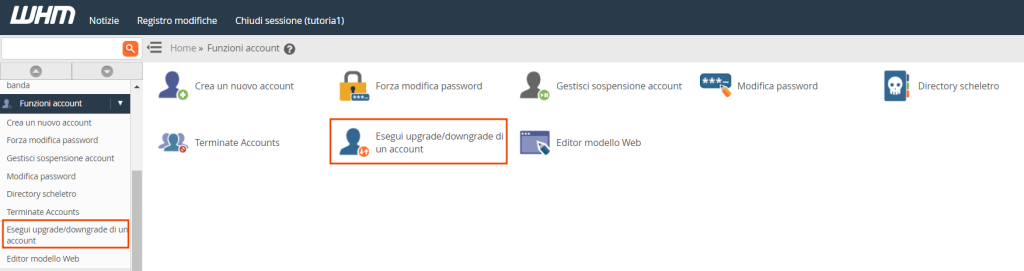
Ti troverai davanti alla lista degli account cPanel dei tuoi clienti. Puoi effettuare una ricerca per nome utente (cliccando su Utenti), per dominio (cliccando su Domini) o su entrambi i campi.
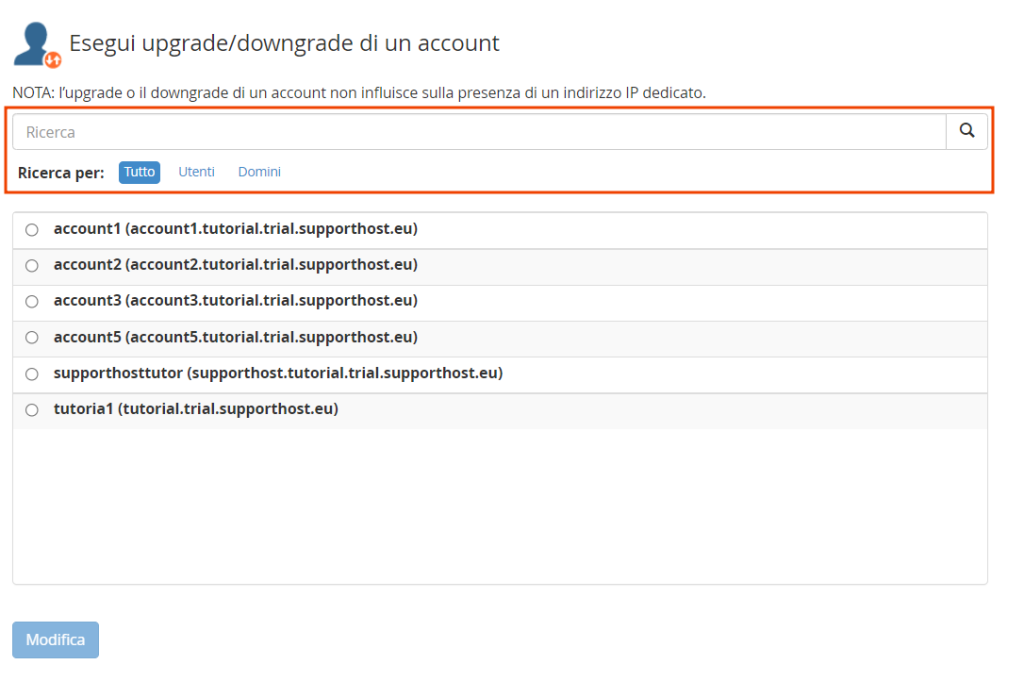
Per eseguire un upgrade o downgrade un account ti basta selezionarlo. Come potrai notare, dopo aver selezionato un account ti verranno mostrati i dettagli sul pacchetto in uso.
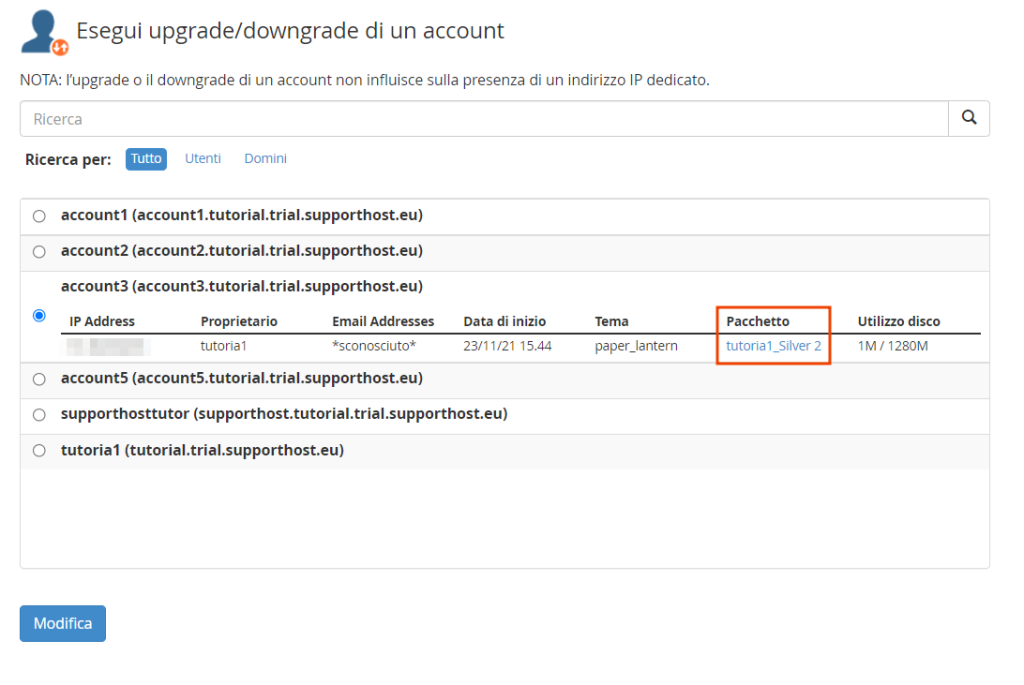
Per procedere e cambiare il pacchetto, bisogna cliccare sul pulsante Modifica in basso.
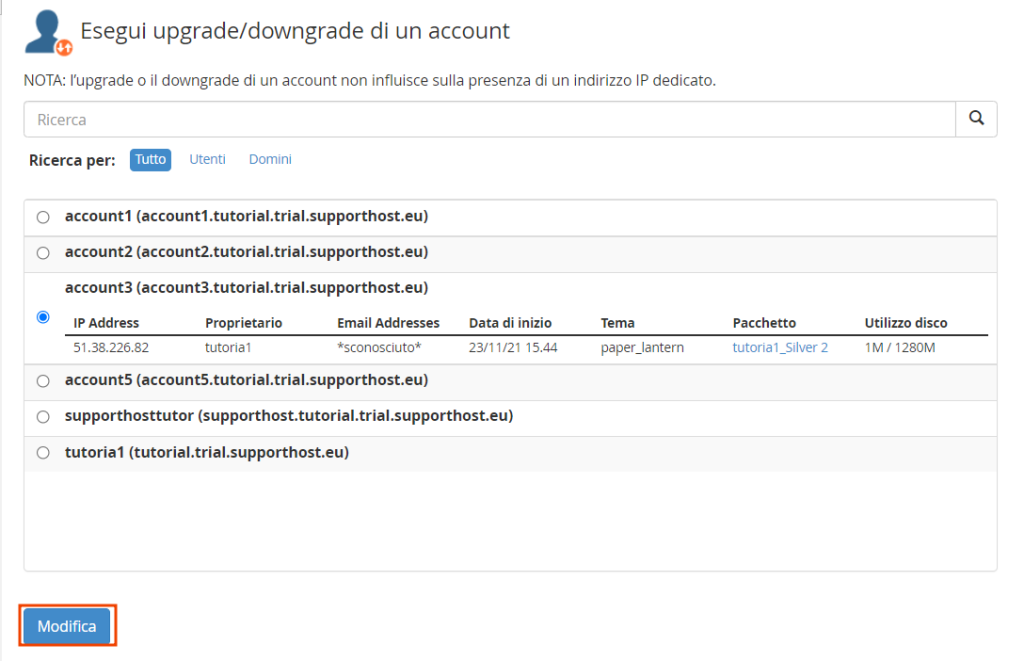
In questa nuova finestra vedrai il pacchetto attuale, indicato sotto Current package e la lista dei pacchetti disponibili (Available Packages).
Sulla destra vedrai i limiti del tuo account hosting reseller e il numero massimo di account che puoi creare in base alle risorse che hai associato ai pacchetti.
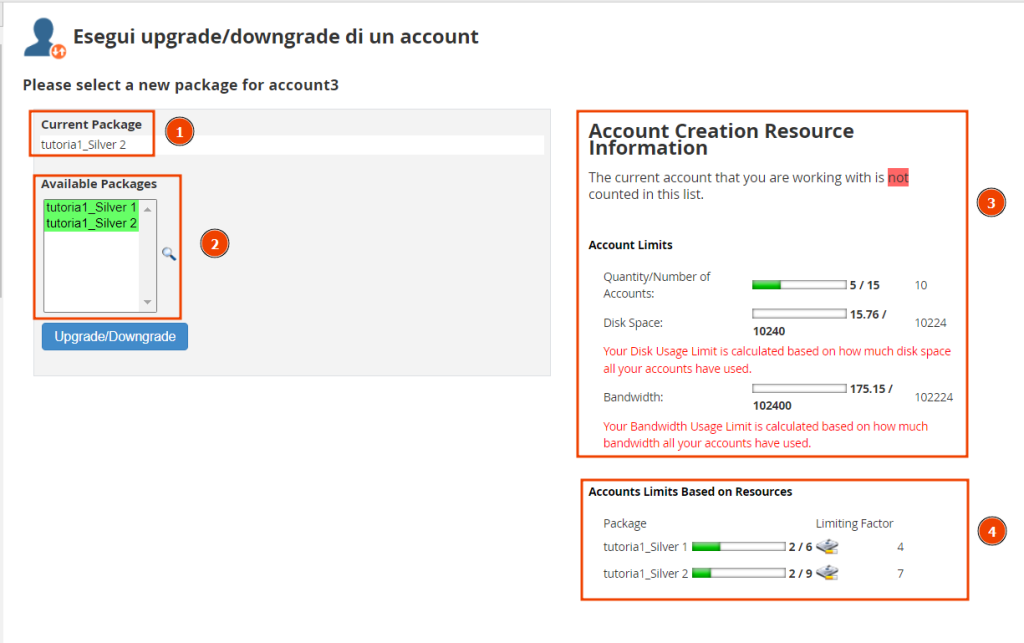
Prima di scegliere un pacchetto possiamo visualizzarne i dettagli. Ci basta selezionare il pacchetto e passare il mouse sopra l’icona a forma di lente di ingrandimento.
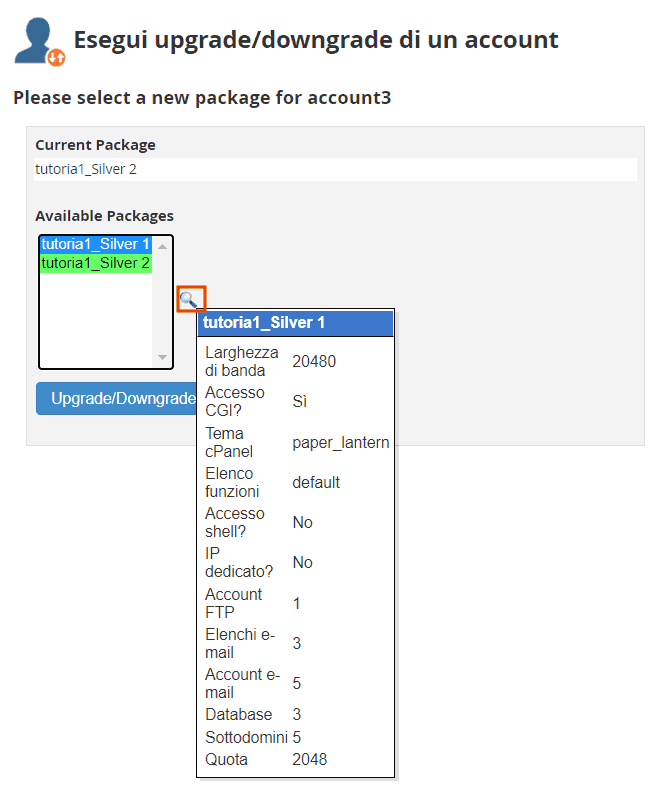
Per eseguire l’upgrade/downgrade di un account scegli il nuovo pacchetto hosting dalla lista e clicca su Upgrade/Downgrade.
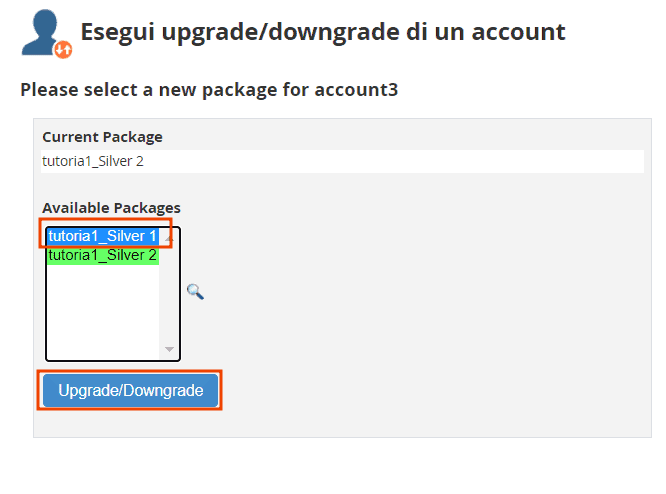
Vedrai quindi una schermata che ti conferma che l’operazione di upgrade/downgrade dell’account è stata completata e ti indica i cambiamenti che sono stati apportati.
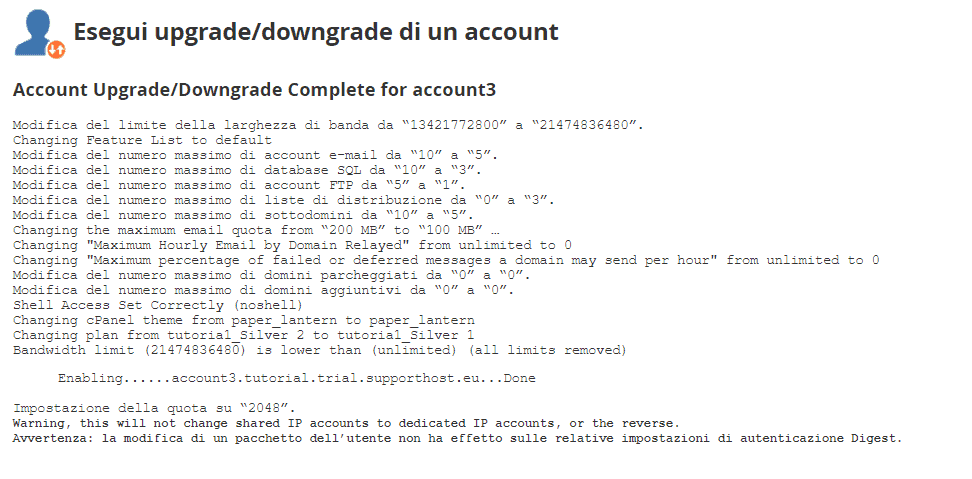
Upgrade/downgrade di più account cPanel
Possiamo eseguire l’upgrade o downgrade di più account cPanel. Dopo esserci loggati a WHM, clicchiamo su Modifica/esegui upgrade di più account dalla sezione Funzioni per più account.
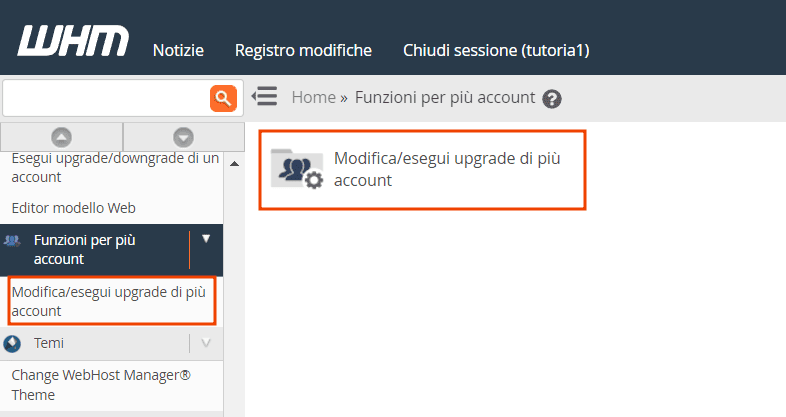
Ci troveremo davanti alla lista degli account e potremo selezionare quelli da modificare spuntando le caselle accanto ai singoli account. Per modificare il pacchetto selezioniamolo dal menu a tendina accanto a Package.
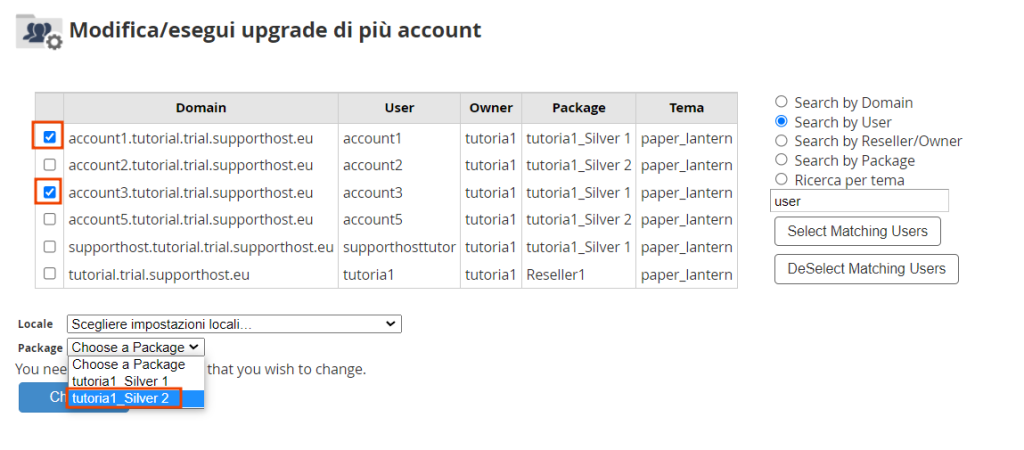
Per confermare le modifiche clicchiamo su Change.
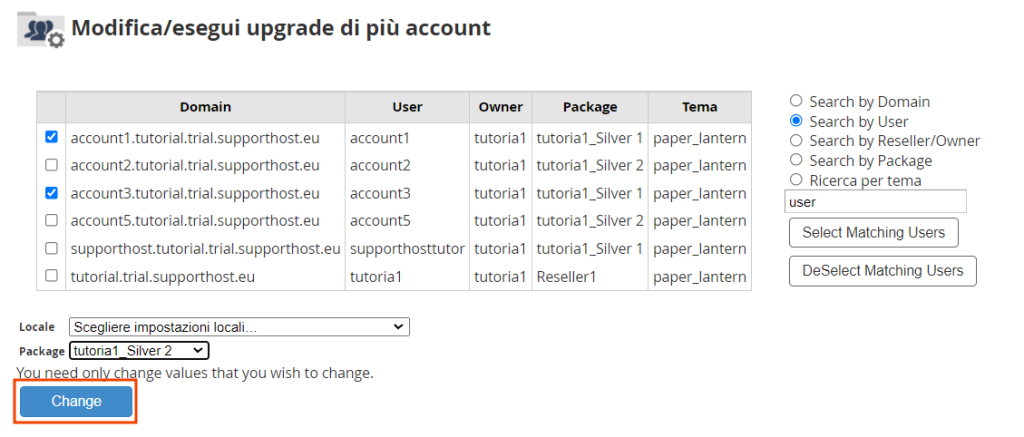
Il sistema ci comunicherà che l’upgrade/downgrade degli account è andato a buon fine.